小编告诉你怎么远程控制别人电脑
分类:windows7教程 发布时间:2017-08-16 16:57:39
对一些朋友想远程电脑,怎么远程控制别人电脑,跟着小编的怎么远程控制别人电脑思路走,只需鼠标轻轻一点,远程电脑不是梦。
在一些网站上,有人问到了一个问题:别人电脑如何远程控制,在这里我想向大家分享一下关于别人电脑如何远程控制一点小小的经验。跟这小编一起来学习一下。
怎么远程控制别的电脑图文解说
点击(我的电脑)右键,打开【系统属性】,点击(远程)勾选(允许远程用户连接到此计算机)),点击(确定)按钮,完成设置

怎么远程控制别人电脑界面1
根据下图的指示,打开远程桌面连接选项
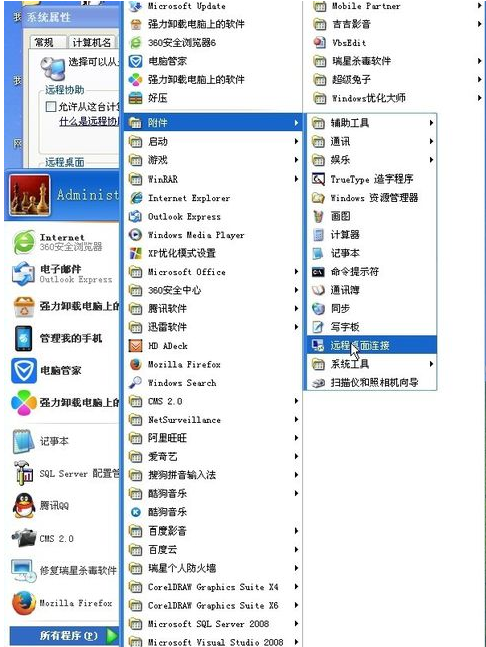
怎么远程控制别人电脑界面2
输入需要远程连接的计算机名称或IP地址,【用户名】文本框中输入相应的用户名
怎么远程控制别人电脑界面3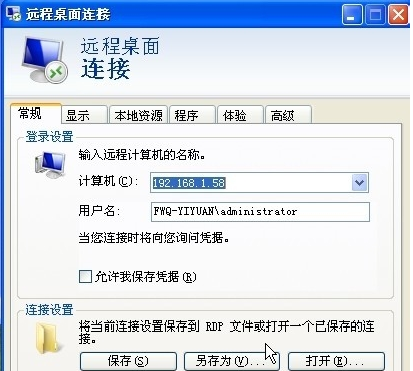
在【显示】处,可以设置远程桌面的大小,颜色等。
怎么远程控制别人电脑界面4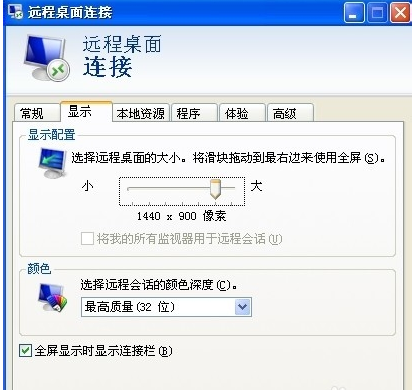
如果需要远程与本地计算机文件传递,则在【本地资源】下设置相应的属性。
怎么远程控制别人电脑界面5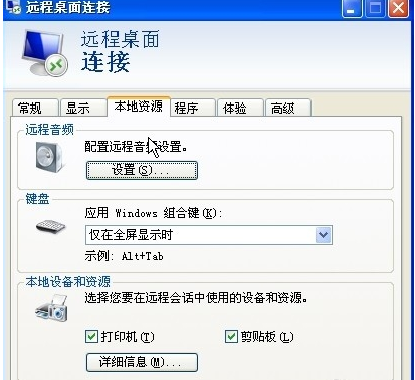
点击【确定】返回到【远程桌面设置】。
怎么远程控制别人电脑界面6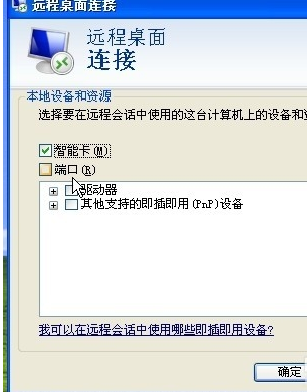
点击【连接】在【用户名】输入登录用户的名称,在【密码】输入密码
怎么远程控制别人电脑界面7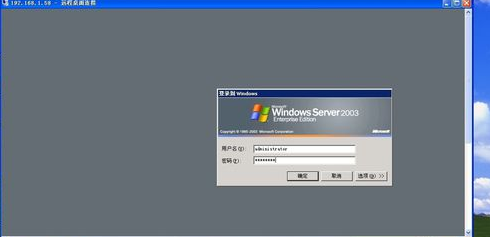
按确定就可以连接远程了
怎么远程控制别人电脑界面8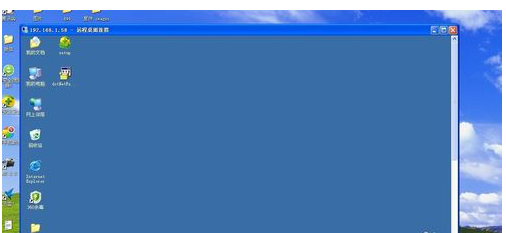






 立即下载
立即下载







 魔法猪一健重装系统win10
魔法猪一健重装系统win10
 装机吧重装系统win10
装机吧重装系统win10
 系统之家一键重装
系统之家一键重装
 小白重装win10
小白重装win10
 杜特门窗管家 v1.2.31 官方版 - 专业的门窗管理工具,提升您的家居安全
杜特门窗管家 v1.2.31 官方版 - 专业的门窗管理工具,提升您的家居安全 免费下载DreamPlan(房屋设计软件) v6.80,打造梦想家园
免费下载DreamPlan(房屋设计软件) v6.80,打造梦想家园 全新升级!门窗天使 v2021官方版,保护您的家居安全
全新升级!门窗天使 v2021官方版,保护您的家居安全 创想3D家居设计 v2.0.0全新升级版,打造您的梦想家居
创想3D家居设计 v2.0.0全新升级版,打造您的梦想家居 全新升级!三维家3D云设计软件v2.2.0,打造您的梦想家园!
全新升级!三维家3D云设计软件v2.2.0,打造您的梦想家园! 全新升级!Sweet Home 3D官方版v7.0.2,打造梦想家园的室内装潢设计软件
全新升级!Sweet Home 3D官方版v7.0.2,打造梦想家园的室内装潢设计软件 优化后的标题
优化后的标题 最新版躺平设
最新版躺平设 每平每屋设计
每平每屋设计 [pCon planne
[pCon planne Ehome室内设
Ehome室内设 家居设计软件
家居设计软件 微信公众号
微信公众号

 抖音号
抖音号

 联系我们
联系我们
 常见问题
常见问题



